Pekeutstyr og tastatur Brukerhåndbok
|
|
|
- Ester Carlsen
- 4 år siden
- Visninger:
Transkript
1 Pekeutstyr og tastatur Brukerhåndbok
2 Copyright 2008 Hewlett-Packard Development Company, L.P. Microsoft og Windows er registrerte varemerker for Microsoft Corporation i USA. Informasjonen i dette dokumentet kan endres uten varsel. De eneste garantiene for HP-produktene og -tjenestene er uttrykkelig angitt i garantierklæringene som følger med disse produktene og tjenestene. Ingenting i dette dokumentet kan tolkes som en tilleggsgaranti. HP er ikke erstatningsansvarlig for tekniske eller andre typer feil eller utelatelser i dette dokumentet. Merknad om produktet Denne brukerhåndboken beskriver funksjoner som er felles for de fleste modeller. Enkelte av funksjonene er kanskje ikke tilgjengelig på din datamaskin. Første utgave: September 2008 Delenummer for dokument:
3 Innhold 1 Bruke pekeutstyr Velge innstillinger for pekeutstyr... 2 Bruke styreputen... 2 Bruke styrepinnen... 2 Koble til en ekstern mus Bruke tastaturet Bruke direktetaster... 3 Vise systeminformasjon (fn+esc)... 4 Starte ventemodus (fn+f3)... 4 Skifte visning (fn+f4)... 5 Vise ladeinformasjon for batteri (fn+f8)... 5 Redusere lysstyrken på skjermen (fn+f9)... 5 Øke lysstyrken på skjermen (fn+f10)... 5 Aktivere lyssensoren (fn+f11) Bruke HP Quick Launch Buttons Åpne HP Quick Launch Buttons-kontrollpanelet... 8 Vise Q-menyen Bruke HP QuickLook 2 Konfigurere QuickLook Bruke manuell innsamling av informasjon Bruke QuickLook Mer informasjon Bruke tastaturene Bruke det innebygde numeriske tastaturet Aktivere eller deaktivere det innebygde numeriske tastaturet Bytte tastfunksjoner på det innebygde numeriske tastaturet Bruke et eksternt numerisk tastatur (ekstrautstyr) Rengjøre styreputen og tastaturet Stikkordregister iii
4 iv
5 1 Bruke pekeutstyr (1) Styrepinne Flytter pekeren og merker eller aktiverer elementene på skjermen. (2) Midtre styrepinneknapp Fungerer på samme måte som midtre knapp på en ekstern mus. (3) Høyre styrepinneknapp Fungerer på samme måte som høyre knapp på en ekstern mus. (4) Styreputens rulleområde Brukes til å rulle opp og ned. (5) Høyre styreputeknapp Fungerer på samme måte som høyre knapp på en ekstern mus. (6) Midtre styreputeknapp Fungerer på samme måte som midtre knapp på en ekstern mus. (7) Venstre styreputeknapp Fungerer på samme måte som venstre knapp på en ekstern mus. (8) Styrepute Flytter pekeren og merker eller aktiverer elementene på skjermen. (9) Venstre styrepinneknapp Fungerer på samme måte som venstre knapp på en ekstern mus. MERK: Denne tabellen beskriver standardinnstillingene. Velg Start > Kontrollpanel > Skrivere og annen maskinvare > Mus for å vise eller endre innstillinger for pekeutstyr. 1
6 Velge innstillinger for pekeutstyr Velg Start > Kontrollpanel > Skrivere og annen maskinvare > Mus for å åpne Egenskaper for mus. Bruk Egenskaper for mus i Windows for å tilpasse innstillingene for pekeenheter, for eksempel knappekonfigurasjon, klikkehastighet og pekeralternativer. Bruke styreputen Hvis du vil bevege pekeren, fører du fingeren over styreputens overflate i den retningen du vil bevege pekeren. Bruk styreputeknappene på samme måte som venstre og høyre knapp på en ekstern mus. Hvis du vil rulle opp og ned ved hjelp av det vertikale rulleområdet på styreputen, fører du fingeren opp eller ned over linjene. MERK: Hvis du bruker styreputen til å bevege pekeren, må du løfte fingeren fra styreputen før du flytter den til rulleområdet. Hvis du bare fører fingeren fra styreputen til rulleområdet, aktiveres ikke rullefunksjonen. Bruke styrepinnen Skyv styrepinnen i den retningen du vil bevege pekeren på skjermen. Bruk høyre, midtre og venstre styrepinneknapp på samme måte som du bruker knappene på en ekstern mus. Koble til en ekstern mus Du kan koble en ekstern USB-mus til datamaskinen ved å bruke en av USB-portene på datamaskinen. Du kan også koble en ekstern mus til systemet ved å bruke portene på en forankringsenhet (ekstrautstyr). 2 Kapittel 1 Bruke pekeutstyr
7 2 Bruke tastaturet Bruke direktetaster Direktetaster er kombinasjoner av fn-tasten (1) og enten esc-tasten (2) eller en av funksjonstastene (3). Symbolene på tastene f3, f4 og f8 til f11 viser hvilken direktetastfunksjon de ulike tastene har. Direktetastfunksjonene er beskrevet i de neste avsnittene. MERK: Datamaskinens utseende kan avvike litt fra illustrasjonen i dette avsnittet. Funksjon Direktetast Vise systeminformasjon Starte ventemodus Bytte mellom visning på datamaskinens skjerm og en ekstern skjerm Vise batteriinformasjon Redusere lysstyrken på skjermen Øke lysstyrken på skjermen Aktivere lyssensoren fn+esc fn+f3 fn+f4 fn+f8 fn+f9 fn+f10 fn+f11 Bruke direktetaster 3
8 Gjør ett av følgende hvis du vil bruke en direktetastkommando på tastaturet: Trykk raskt på fn-tasten og deretter raskt på den andre tasten i kommandoen. eller Trykk på og hold inne fn-tasten og trykk raskt på den andre tasten i kommandoen. Deretter slipper du begge tastene samtidig. Vise systeminformasjon (fn+esc) Trykk på fn+esc for å vise informasjon om maskinvarekomponenter og BIOS-versjonsnummeret. I fn+esc-vinduet i Windows vises BIOS-versjonsnummeret (BIOS = basic input-output system) som BIOS-datoen. På noen datamaskinmodeller vises BIOS-datoen i desimalformat. BIOS-datoen kalles noen ganger versjonsnummeret for system-rom. Starte ventemodus (fn+f3) Trykk på fn+f3 for å starte ventemodus. Når datamaskinen går i ventemodus, lagres informasjonen i minnet, skjermen blir svart og datamaskinen sparer strøm. Av/på-lampen blinker når datamaskinen er i ventemodus. FORSIKTIG: For å unngå å miste data bør du lagre arbeidet før du starter ventemodus. Datamaskinen må være slått på før du kan starte ventemodus. MERK: Hvis batterinivået når et kritisk nivå mens datamaskinen er i ventemodus, går datamaskinen inn i dvalemodus, og informasjonen som er lagret i minnet, blir lagret på harddisken. Fabrikkinnstillingen for handling ved kritisk lavt batterinivå er dvalemodus, men denne innstillingen kan endres i avanserte strøminnstillinger. Hvis du vil gå ut av ventemodus, trykk kort på av/på-knappen. Du kan endre funksjonen for direktetasten fn+f3. Du kan for eksempel velge at direktetasten fn+f3 skal starte dvalemodus i stedet for ventemodus. MERK: +f3. Alle henvisninger i Windows-operativsystemet til hvilemodusknappen gjelder direktetasten fn 4 Kapittel 2 Bruke tastaturet
9 Skifte visning (fn+f4) Trykk på fn+f4 for å veksle mellom visning på forskjellige skjermer som er koblet til systemet. Hvis for eksempel en ekstern skjerm er koblet til datamaskinen og du trykker på fn+f4, kan du veksle mellom visning på datamaskinens egen skjerm, visning på den eksterne skjermen og samtidig visning på begge skjermene. De fleste eksterne skjermer mottar bildeinformasjon fra datamaskinen via standarden for ekstern VGAvideo. Direktetasten fn+f4 kan også brukes for å veksle mellom visning på andre enheter som er koblet til datamaskinen. Følgende bildeoverføringstyper, med eksempler på enheter som bruker dem, støttes av direktetasten fn+f4: LCD (skjermen på datamaskinen) Ekstern VGA (de fleste eksterne skjermer) HDMI (fjernsyn, videokamera, DVD-spiller, videospiller og videoopptakskort med HDMI-porter) MERK: S-video og komposittvideo støttes ikke, selv ved forankring i eldre forankringsstasjoner. Vise ladeinformasjon for batteri (fn+f8) Trykk på fn+f8 for å vise ladeinformasjon for alle batterier i enheten. På skjermen vises det hvilke batterier som lades, og omtrent hvor mye strøm det er igjen i hvert batteri. Redusere lysstyrken på skjermen (fn+f9) Trykk på fn+f9 for å redusere lysstyrken på skjermen. Hold tastene inne for å endre lysstyrken trinnvis. Øke lysstyrken på skjermen (fn+f10) Trykk på fn+f10 for å øke lysstyrken på skjermen. Hold tastene inne for å endre lysstyrken trinnvis. Aktivere lyssensoren (fn+f11) Trykk på fn+f11 for å aktivere og deaktivere lyssensoren. Bruke direktetaster 5
10 3 Bruke HP Quick Launch Buttons Med HP Quick Launch Buttons kan du raskt åpne programmer, filer eller nettsider som du bruker ofte. Du kan bruke fabrikkinnstillingene, som blir beskrevet i tabellen nedenfor. Du kan også omprogrammere knappene ved å åpne Q-menyen fra Quick Launch Buttons-kontrollpanelet. Quick Launch Buttons inkluderer infoknappen (1) og presentasjonsknappen (2). Tabellen nedenfor beskriver fabrikkinnstillingene til Quick Launch Buttons. MERK: Knappenes funksjon varierer, avhengig av programvaren som er installert på datamaskinen. Komponent Beskrivelse (1) Infoknapp Starter Info Center, som inneholder snarveier til funksjoner, for eksempel: MERK: Noen av de oppførte funksjonene er kanskje ikke inkludert på din datamaskinmodell. HP Wireless Assistant HP ProtectTools Suite HP 3D DriveGuard HP Recovery Manager HP Help and Support (Hjelp og støtte) HP Notebook Accessories Product Tour (Tilbehørsoversikt) 6 Kapittel 3 Bruke HP Quick Launch Buttons
11 Komponent Beskrivelse HP Notebook Product Tour (Produktoversikt) HP Product User Guides (Brukerhåndbøker) HP Connection Manager HP Software Setup (Programvareoppsett) Presto! BizCard 5 (2) Presentasjonsknapp Åpner vinduet Presentation Options (Presentasjonsalternativer), hvor du kan åpne mye brukte presentasjoner, filer, programmer og nettsider. Du kan også justere skjerminnstillingene for optimal visning. 7
12 Åpne HP Quick Launch Buttons-kontrollpanelet Ved hjelp av Q-menyen på Quick Launch Buttons-kontrollpanelet kan du angi egne innstillinger for infoknappen og presentasjonsknappen. Begge knappene kan brukes til å starte mye brukte programmer. Du kan åpne HP Quick Launch Buttons-kontrollpanelet på følgende måter: Velg Start > Kontrollpanel > Skrivere og annen maskinvare > Quick Launch Buttons. eller Vise Q-menyen Høyreklikk på ikonet HP Quick Launch Buttons i systemstatusfeltet helt til høyre på oppgavelinjen, og velg en av disse oppgavene: Adjust HP Quick Launch Buttons Properties (Endre egenskaper) Launch Q Menu (Start Q-menyen) Turn Presentation On (Slå presentasjon på) Turn Ambient Light Sensor Off (Slå lyssensor av) Q-menyen gir rask tilgang til Quick Launch Button-innstillinger. Slik viser du Q-menyen på skrivebordet: Høyreklikk på ikonet HP Quick Launch Buttons i systemstatusfeltet helt til høyre på oppgavelinjen, og velg deretter Launch Q Menu (Start Q-menyen). MERK: Hvis du vil ha informasjon om de enkelte elementene på Q-menyen, klikker du på hjelpeknappen øverst til høyre i vinduet. 8 Kapittel 3 Bruke HP Quick Launch Buttons
13 4 Bruke HP QuickLook 2 Ved hjelp av HP QuickLook 2 kan du vise informasjon om e-post, kalender, kontakter og gjøremål fra Microsoft Outlook uten å starte operativsystemet. Når QuickLook 2 er konfigurert, kan du raskt få tilgang til viktig informasjon hvis datamaskinen er av eller i dvalemodus ved å trykke på infoknappen. Konfigurere QuickLook 2 Følg denne fremgangsmåten når du skal konfigurere QuickLook 2: 1. Åpne Microsoft Outlook. QuickLook 2 viser to ikoner på verktøylinjen i Outlook: Ikonet QuickLook 2 Preferences (Innstillinger) gir deg mulighet til å angi innstillinger for automatisk datainnsamling. Ikonet QuickLook Capture (Datafangst) gir deg mulighet til å starte QuickLook 2-datafangst manuelt i tillegg til automatisk innsamling. MERK: Ikonet QuickLook 2 Preferences (Innstillinger) blir brukt til de fleste oppgaver. 2. Klikk på ikonet QuickLook 2 Preferences (Innstillinger) på verktøylinjen i Outlook. Dialogboksen QuickLook 2 Preferences (Innstillinger) åpnes. 3. Angi følgende innstillinger: Når du vil at QuickLook 2 skal hente informasjon fra Outlook og lagre den på harddisken Hva slags data du ønsker å vise for e-post, kalender, kontakter og gjøremål 4. Velg sikkerhet når det er nødvendig, og angi en PIN-kode (Personal Identification Number). Konfigurere QuickLook 2 9
14 Bruke manuell innsamling av informasjon Selv om du har konfigurert QuickLook 2 for å samle inn informasjon med forhåndsgitte intervaller, kan du også samle inn og lagre Outlook-informasjon manuelt når du er logget på Outlook-kontoen din. Bruke QuickLook 2 Funksjonen til infoknappen varierer, avhengig av om du har konfigurert QuickLook 2 eller ikke. Før du konfigurerer QuickLook 2, vil infoknappen åpne Info Center, uansett om datamaskinen er på, av eller i vente- eller dvalemodus. Etter at du har konfigurert QuickLook 2, vil infoknappen åpne enten Info Center eller QuickLook, eller sette datamaskinen tilbake i en tidligere tilstand, avhengig av hvilken tilstand datamaskinen er i. Tilstand Knappens funksjon Av Åpner QuickLook 2 Dvalemodus Åpner QuickLook 2 På Ventemodus Åpner Info Center Datamaskinen settes tilbake i tidligere tilstand. Mer informasjon Du finner mer informasjon om konfigurering og bruk av QuickLook 2 i hjelpen til QuickLook 2- programvaren. 10 Kapittel 4 Bruke HP QuickLook 2
15 5 Bruke tastaturene Datamaskinen har et innebygd numerisk tastatur og støtter i tillegg et eksternt numerisk tastatur eller et eksternt tastatur med eget numerisk tastatur. MERK: Datamaskinens utseende kan avvike litt fra illustrasjonen i dette avsnittet. Komponent Beskrivelse (1) fn-tast Utfører vanlige systemkommandoer når du trykker på den samtidig med en funksjonstast eller med esc-tasten. (2) Innebygd numerisk tastatur Kan brukes på samme måte som tastene på et eksternt numerisk tastatur. (3) Num Lock-lampe På: Num Lock er på. (4) nm lk-tast Aktiverer det integrerte numeriske tastaturet når den trykkes sammen med fn-tasten. 11
16 Bruke det innebygde numeriske tastaturet De 15 tastene på det innebygde numeriske tastaturet kan brukes på samme måte som tastene på et eksternt tastatur. Når det innebygde numeriske tastaturet er slått på, utfører tastene på tastaturet funksjonen som vises av symbolet i det øverste høyre hjørnet av tasten. Aktivere eller deaktivere det innebygde numeriske tastaturet Trykk på fn+num lk for å aktivere det innebygde numeriske tastaturet. Num Lock-lampen slås på. Trykk på fn+num lk en gang til for å bruke tastene på vanlig måte igjen. MERK: Det innebygde numeriske tastaturet fungerer ikke når et eksternt tastatur eller numerisk tastatur er koblet til datamaskinen eller en forankringsenhet. Bytte tastfunksjoner på det innebygde numeriske tastaturet Du kan bytte mellom å bruke tastene på det innebygde numeriske tastaturet som numeriske taster eller som vanlige taster, ved å bruke fn-tasten eller tastekombinasjonen fn+skift. Hvis du vil bruke en tast på det numeriske tastaturet som numerisk tast mens det numeriske tastaturet er slått av, trykker du på og holder inne fn-tasten mens du trykker på tasten på det numeriske tastaturet. Slik kan du bruke de numeriske tastene som vanlige taster mens det numeriske tastaturet er aktivert: Trykk på og hold inne fn-tasten for å skrive med små bokstaver. Trykk på og hold inne fn+skift for å skrive med store bokstaver. 12 Kapittel 5 Bruke tastaturene
17 Bruke et eksternt numerisk tastatur (ekstrautstyr) Taster på de fleste eksterne numeriske tastaturer fungerer forskjellig avhengig av om Num Lock er slått på eller av. (Num Lock-modus er slått av som standard.) Eksempel: Når Num Lock er på, fungerer de fleste tastene som talltaster. Når Num Lock er av, fungerer de fleste tastene som piltaster, page up eller page down. Når Num Lock på et eksternt numerisk tastatur er slått på, lyser Num Lock-lampen på datamaskinen. Når Num Lock på et eksternt numerisk tastatur slås av, slukkes Num Lock-lampen på datamaskinen. Slik slår du Num Lock av eller på på et eksternt numerisk tastatur mens du jobber: Trykk på num lk-tasten på det eksterne numeriske tastaturet (ikke på datamaskinen). Bruke et eksternt numerisk tastatur (ekstrautstyr) 13
18 6 Rengjøre styreputen og tastaturet Smuss og fett på styreputen kan føre til at pekeren hopper rundt på skjermen. Du kan unngå dette ved å tørke av styreputen med en fuktig klut, og vaske hendene ofte når du bruker datamaskinen. ADVARSEL: Reduser risikoen for elektrisk støt eller skade på interne komponenter ved å unngå å bruke støvsuger til å rengjøre tastaturet. En støvsuger kan etterlate smuss på tastaturoverflaten. Rengjør tastaturet regelmessig for å hindre at tastene setter seg fast, og for å fjerne støv, lo og partikler som kan samle seg under tastene. En boks med trykkluft og blåserør kan brukes til å blåse luft rundt og under tastene for å løsne og fjerne smuss. 14 Kapittel 6 Rengjøre styreputen og tastaturet
19 Stikkordregister B batteriladeinformasjon 5 bildeoverføringstyper 5 D direktetaster batteriladeinformasjon 5 beskrivelse 3 bruke 4 lyssensor 3, 5 redusere lysstyrken på skjermen 5 skifte visning 5 starte ventemodus 4 vise systeminformasjon 4 øke lysstyrken på skjermen 5 direktetaster på tastatur, plassering 3 F fn-tast 3 funksjonstaster 3 H HDMI 5 HP QuickLook 2 9 I infoknapp 6 K knapper HP Quick Launch 6 info 6 presentasjon 7 styrepinne 1 styrepute 1 L lyssensor direktetast 3, 5 lysstyrke, direktetaster 5 M mus, ekstern koble til 2 velge innstillinger 2 N numerisk tastatur, eksternt bruke 13 Num Lock 13 numerisk tastatur, innebygd aktivere og deaktivere 12 bruke 12 bytte tastfunksjoner 12 identifisere 11 num lock, eksternt numerisk tastatur 13 P pekeutstyr bruke 2 plassering 1 velge innstillinger 2 presentasjonsknapp 7 Q Quick Launch Buttons 6 Quick Launch Buttonskontrollpanel 6 QuickLook 9 R rulleområde, styrepute 1 S skjerm lysstyrke, direktetaster 5 visning, skifte 5 styrepinne bruke 2 styrepinne, bruke 1 styrepinne, plassering 1 styrepinneknapper, plassering 1 styrepute bruke 2 rulleområde 1 styrepute, plassering 1 styreputeknapper, plassering 1 systeminformasjon, direktetast 4 V ventemodus, direktetast 4 visning, skifte 5 Stikkordregister 15
20
Pekeutstyr og tastatur Brukerhåndbok
 Pekeutstyr og tastatur Brukerhåndbok Copyright 2008 Hewlett-Packard Development Company, L.P. Microsoft og Windows er registrerte varemerker for Microsoft Corporation i USA. Informasjonen i dette dokumentet
Pekeutstyr og tastatur Brukerhåndbok Copyright 2008 Hewlett-Packard Development Company, L.P. Microsoft og Windows er registrerte varemerker for Microsoft Corporation i USA. Informasjonen i dette dokumentet
Pekeutstyr og tastatur Brukerhåndbok
 Pekeutstyr og tastatur Brukerhåndbok Copyright 2008 Hewlett-Packard Development Company, L.P. Microsoft, Windows og Windows Vista [osv.] er registrerte varemerker for Microsoft Corporation i USA. Merknad
Pekeutstyr og tastatur Brukerhåndbok Copyright 2008 Hewlett-Packard Development Company, L.P. Microsoft, Windows og Windows Vista [osv.] er registrerte varemerker for Microsoft Corporation i USA. Merknad
Pekeutstyr og tastatur Brukerhåndbok
 Pekeutstyr og tastatur Brukerhåndbok Copyright 2007 Hewlett-Packard Development Company, L.P. Microsoft og Windows er registrerte varemerker for Microsoft Corporation. Informasjonen i dette dokumentet
Pekeutstyr og tastatur Brukerhåndbok Copyright 2007 Hewlett-Packard Development Company, L.P. Microsoft og Windows er registrerte varemerker for Microsoft Corporation. Informasjonen i dette dokumentet
Pekeutstyr og tastatur Brukerhåndbok
 Pekeutstyr og tastatur Brukerhåndbok Copyright 2010 Hewlett-Packard Development Company, L.P. Microsoft og Windows er registrerte varemerker for Microsoft Corporation i USA. Informasjonen i dette dokumentet
Pekeutstyr og tastatur Brukerhåndbok Copyright 2010 Hewlett-Packard Development Company, L.P. Microsoft og Windows er registrerte varemerker for Microsoft Corporation i USA. Informasjonen i dette dokumentet
Pekeutstyr og tastatur Brukerhåndbok
 Pekeutstyr og tastatur Brukerhåndbok Copyright 2007 Hewlett-Packard Development Company, L.P. Windows er et registrert varemerke for Microsoft Corporation. Informasjonen i dette dokumentet kan endres uten
Pekeutstyr og tastatur Brukerhåndbok Copyright 2007 Hewlett-Packard Development Company, L.P. Windows er et registrert varemerke for Microsoft Corporation. Informasjonen i dette dokumentet kan endres uten
Pekeutstyr og tastatur Brukerhåndbok
 Pekeutstyr og tastatur Brukerhåndbok Copyright 2009 Hewlett-Packard Development Company, L.P. Informasjonen i dette dokumentet kan endres uten varsel. De eneste garantiene for HP-produktene og -tjenestene
Pekeutstyr og tastatur Brukerhåndbok Copyright 2009 Hewlett-Packard Development Company, L.P. Informasjonen i dette dokumentet kan endres uten varsel. De eneste garantiene for HP-produktene og -tjenestene
Pekeutstyr og tastatur Brukerhåndbok
 Pekeutstyr og tastatur Brukerhåndbok Copyright 2009 Hewlett-Packard Development Company, L.P. Microsoft og Windows er registrerte varemerker for Microsoft Corporation i USA. Informasjonen i dette dokumentet
Pekeutstyr og tastatur Brukerhåndbok Copyright 2009 Hewlett-Packard Development Company, L.P. Microsoft og Windows er registrerte varemerker for Microsoft Corporation i USA. Informasjonen i dette dokumentet
Pekeutstyr og tastatur Brukerhåndbok
 Pekeutstyr og tastatur Brukerhåndbok Copyright 2007 Hewlett-Packard Development Company, L.P. Microsoft og Windows er registrerte varemerker for Microsoft Corporation. Informasjonen i dette dokumentet
Pekeutstyr og tastatur Brukerhåndbok Copyright 2007 Hewlett-Packard Development Company, L.P. Microsoft og Windows er registrerte varemerker for Microsoft Corporation. Informasjonen i dette dokumentet
Pekeutstyr og tastatur Brukerhåndbok
 Pekeutstyr og tastatur Brukerhåndbok Copyright 2009 Hewlett-Packard Development Company, L.P. Microsoft og Windows er registrerte varemerker for Microsoft Corporation i USA. Informasjonen i dette dokumentet
Pekeutstyr og tastatur Brukerhåndbok Copyright 2009 Hewlett-Packard Development Company, L.P. Microsoft og Windows er registrerte varemerker for Microsoft Corporation i USA. Informasjonen i dette dokumentet
Pekeutstyr og tastatur Brukerhåndbok
 Pekeutstyr og tastatur Brukerhåndbok Copyright 2008 Hewlett-Packard Development Company, L.P. Windows er et registrert varemerke for Microsoft Corporation i USA. Informasjonen i dette dokumentet kan endres
Pekeutstyr og tastatur Brukerhåndbok Copyright 2008 Hewlett-Packard Development Company, L.P. Windows er et registrert varemerke for Microsoft Corporation i USA. Informasjonen i dette dokumentet kan endres
Pekeutstyr og tastatur Brukerhåndbok
 Pekeutstyr og tastatur Brukerhåndbok Copyright 2007 Hewlett-Packard Development Company, L.P. Windows er et registrert varemerke for Microsoft Corporation i USA. Informasjonen i dette dokumentet kan endres
Pekeutstyr og tastatur Brukerhåndbok Copyright 2007 Hewlett-Packard Development Company, L.P. Windows er et registrert varemerke for Microsoft Corporation i USA. Informasjonen i dette dokumentet kan endres
Pekeutstyr og tastatur Brukerhåndbok
 Pekeutstyr og tastatur Brukerhåndbok Copyright 2008 Hewlett-Packard Development Company, L.P. Windows er et registrert varemerke for Microsoft Corporation i USA. Informasjonen i dette dokumentet kan endres
Pekeutstyr og tastatur Brukerhåndbok Copyright 2008 Hewlett-Packard Development Company, L.P. Windows er et registrert varemerke for Microsoft Corporation i USA. Informasjonen i dette dokumentet kan endres
Pekeutstyr og tastatur Brukerhåndbok
 Pekeutstyr og tastatur Brukerhåndbok Copyright 2008 Hewlett-Packard Development Company, L.P. Windows er et registrert varemerke for Microsoft Corporation i USA. Informasjonen i dette dokumentet kan endres
Pekeutstyr og tastatur Brukerhåndbok Copyright 2008 Hewlett-Packard Development Company, L.P. Windows er et registrert varemerke for Microsoft Corporation i USA. Informasjonen i dette dokumentet kan endres
Pekeutstyr og tastatur Brukerhåndbok
 Pekeutstyr og tastatur Brukerhåndbok Copyright 2007 Hewlett-Packard Development Company, L.P. Windows er et registrert varemerke for Microsoft Corporation i USA. Informasjonen i dette dokumentet kan endres
Pekeutstyr og tastatur Brukerhåndbok Copyright 2007 Hewlett-Packard Development Company, L.P. Windows er et registrert varemerke for Microsoft Corporation i USA. Informasjonen i dette dokumentet kan endres
Pekeutstyr og tastatur Brukerveiledning
 Pekeutstyr og tastatur Brukerveiledning Copyright 2009 Hewlett-Packard Development Company, L.P. Windows er et registrert varemerke for Microsoft Corporation i USA. Informasjonen i dette dokumentet kan
Pekeutstyr og tastatur Brukerveiledning Copyright 2009 Hewlett-Packard Development Company, L.P. Windows er et registrert varemerke for Microsoft Corporation i USA. Informasjonen i dette dokumentet kan
Pekeutstyr og tastatur Brukerhåndbok
 Pekeutstyr og tastatur Brukerhåndbok Copyright 2009 Hewlett-Packard Development Company, L.P. Windows er et registrert varemerke for Microsoft Corporation i USA. Informasjonen i dette dokumentet kan endres
Pekeutstyr og tastatur Brukerhåndbok Copyright 2009 Hewlett-Packard Development Company, L.P. Windows er et registrert varemerke for Microsoft Corporation i USA. Informasjonen i dette dokumentet kan endres
Pekeutstyr og tastatur Brukerhåndbok
 Pekeutstyr og tastatur Brukerhåndbok Copyright 2008 Hewlett-Packard Development Company, L.P. Windows er et registrert varemerke for Microsoft Corporation i USA. Informasjonen i dette dokumentet kan endres
Pekeutstyr og tastatur Brukerhåndbok Copyright 2008 Hewlett-Packard Development Company, L.P. Windows er et registrert varemerke for Microsoft Corporation i USA. Informasjonen i dette dokumentet kan endres
Pekeutstyr og tastatur Brukerhåndbok
 Pekeutstyr og tastatur Brukerhåndbok Copyright 2009 Hewlett-Packard Development Company, L.P. Windows er et registrert varemerke for Microsoft Corporation i USA. Informasjonen i dette dokumentet kan endres
Pekeutstyr og tastatur Brukerhåndbok Copyright 2009 Hewlett-Packard Development Company, L.P. Windows er et registrert varemerke for Microsoft Corporation i USA. Informasjonen i dette dokumentet kan endres
Styrepute og tastatur
 Styrepute og tastatur Brukerhåndbok Copyright 2007 Hewlett-Packard Development Company, L.P. Windows er et registrert varemerke for Microsoft Corporation i USA. Informasjonen i dette dokumentet kan endres
Styrepute og tastatur Brukerhåndbok Copyright 2007 Hewlett-Packard Development Company, L.P. Windows er et registrert varemerke for Microsoft Corporation i USA. Informasjonen i dette dokumentet kan endres
Styrepute og tastatur
 Styrepute og tastatur Brukerhåndbok Copyright 2007 Hewlett-Packard Development Company, L.P. Windows er et registrert varemerke for Microsoft Corporation i USA. Informasjonen i dette dokumentet kan endres
Styrepute og tastatur Brukerhåndbok Copyright 2007 Hewlett-Packard Development Company, L.P. Windows er et registrert varemerke for Microsoft Corporation i USA. Informasjonen i dette dokumentet kan endres
Styrepute og tastatur
 Styrepute og tastatur Dokumentdelenummer: 430406-091 Januar 2007 Denne håndboken beskriver hvordan du bruker maskinens styrepute og tastatur. Innhold 1 Styrepute Komponenter på styreputen.......................
Styrepute og tastatur Dokumentdelenummer: 430406-091 Januar 2007 Denne håndboken beskriver hvordan du bruker maskinens styrepute og tastatur. Innhold 1 Styrepute Komponenter på styreputen.......................
Styrepute og tastatur Brukerhåndbok
 Styrepute og tastatur Brukerhåndbok Copyright 2007 Hewlett-Packard Development Company, L.P. Windows er et registrert varemerke for Microsoft Corporation i USA. Informasjonen i dette dokumentet kan endres
Styrepute og tastatur Brukerhåndbok Copyright 2007 Hewlett-Packard Development Company, L.P. Windows er et registrert varemerke for Microsoft Corporation i USA. Informasjonen i dette dokumentet kan endres
Styrepute og tastatur
 Styrepute og tastatur Brukerhåndbok Copyright 2007 Hewlett-Packard Development Company, L.P. Windows er et registrert varemerke for Microsoft Corporation i USA. Informasjonen i dette dokumentet kan endres
Styrepute og tastatur Brukerhåndbok Copyright 2007 Hewlett-Packard Development Company, L.P. Windows er et registrert varemerke for Microsoft Corporation i USA. Informasjonen i dette dokumentet kan endres
Pekeutstyr og tastatur Brukerhåndbok
 Pekeutstyr og tastatur Brukerhåndbok Copyright 2007 Hewlett-Packard Development Company, L.P. Windows er et registrert varemerke for Microsoft Corporation i USA. Informasjonen i dette dokumentet kan endres
Pekeutstyr og tastatur Brukerhåndbok Copyright 2007 Hewlett-Packard Development Company, L.P. Windows er et registrert varemerke for Microsoft Corporation i USA. Informasjonen i dette dokumentet kan endres
Pekeutstyr og tastatur Brukerhåndbok
 Pekeutstyr og tastatur Brukerhåndbok Copyright 2008 Hewlett-Packard Development Company, L.P. Windows er et registrert varemerke for Microsoft Corporation i USA. Informasjonen i dette dokumentet kan endres
Pekeutstyr og tastatur Brukerhåndbok Copyright 2008 Hewlett-Packard Development Company, L.P. Windows er et registrert varemerke for Microsoft Corporation i USA. Informasjonen i dette dokumentet kan endres
Pekeutstyr og tastatur Brukerhåndbok
 Pekeutstyr og tastatur Brukerhåndbok Copyright 2008 Hewlett-Packard Development Company, L.P. Windows er et registrert varemerke for Microsoft Corporation i USA. Informasjonen i dette dokumentet kan endres
Pekeutstyr og tastatur Brukerhåndbok Copyright 2008 Hewlett-Packard Development Company, L.P. Windows er et registrert varemerke for Microsoft Corporation i USA. Informasjonen i dette dokumentet kan endres
Pekeutstyr og tastatur Brukerhåndbok
 Pekeutstyr og tastatur Brukerhåndbok Copyright 2008 Hewlett-Packard Development Company, L.P. Windows er et registrert varemerke for Microsoft Corporation i USA. Informasjonen i dette dokumentet kan endres
Pekeutstyr og tastatur Brukerhåndbok Copyright 2008 Hewlett-Packard Development Company, L.P. Windows er et registrert varemerke for Microsoft Corporation i USA. Informasjonen i dette dokumentet kan endres
Pekeutstyr og tastatur Brukerhåndbok
 Pekeutstyr og tastatur Brukerhåndbok Copyright 2009 Hewlett-Packard Development Company, L.P. Windows er et registrert varemerke for Microsoft Corporation i USA. Informasjonen i dette dokumentet kan endres
Pekeutstyr og tastatur Brukerhåndbok Copyright 2009 Hewlett-Packard Development Company, L.P. Windows er et registrert varemerke for Microsoft Corporation i USA. Informasjonen i dette dokumentet kan endres
Pekeutstyr og tastatur Brukerhåndbok
 Pekeutstyr og tastatur Brukerhåndbok Copyright 2008 Hewlett-Packard Development Company, L.P. Windows er et registrert varemerke for Microsoft Corporation i USA. Informasjonen i dette dokumentet kan endres
Pekeutstyr og tastatur Brukerhåndbok Copyright 2008 Hewlett-Packard Development Company, L.P. Windows er et registrert varemerke for Microsoft Corporation i USA. Informasjonen i dette dokumentet kan endres
Pekeutstyr og tastatur Brukerhåndbok
 Pekeutstyr og tastatur Brukerhåndbok Copyright 2007 Hewlett-Packard Development Company, L.P. Microsoft og Windows er registrerte varemerker for Microsoft Corporation i USA. Informasjonen i dette dokumentet
Pekeutstyr og tastatur Brukerhåndbok Copyright 2007 Hewlett-Packard Development Company, L.P. Microsoft og Windows er registrerte varemerker for Microsoft Corporation i USA. Informasjonen i dette dokumentet
Pekeutstyr og tastatur Brukerhåndbok
 Pekeutstyr og tastatur Brukerhåndbok Copyright 2008 Hewlett-Packard Development Company, L.P. Microsoft og Windows er registrerte varemerker for Microsoft Corporation i USA. Informasjonen i dette dokumentet
Pekeutstyr og tastatur Brukerhåndbok Copyright 2008 Hewlett-Packard Development Company, L.P. Microsoft og Windows er registrerte varemerker for Microsoft Corporation i USA. Informasjonen i dette dokumentet
Styrepute og tastatur
 Styrepute og tastatur Brukerhåndbok Copyright 2006 Hewlett-Packard Development Company, L.P. Microsoft og Windows er registrerte varemerker for Microsoft Corporation i USA. Informasjonen i dette dokumentet
Styrepute og tastatur Brukerhåndbok Copyright 2006 Hewlett-Packard Development Company, L.P. Microsoft og Windows er registrerte varemerker for Microsoft Corporation i USA. Informasjonen i dette dokumentet
Styrepute og tastatur
 Styrepute og tastatur Brukerhåndbok Copyright 2007 Hewlett-Packard Development Company, L.P. Windows er et registrert varemerke for Microsoft Corporation i USA. Informasjonen i dette dokumentet kan endres
Styrepute og tastatur Brukerhåndbok Copyright 2007 Hewlett-Packard Development Company, L.P. Windows er et registrert varemerke for Microsoft Corporation i USA. Informasjonen i dette dokumentet kan endres
Pekeutstyr og tastatur Brukerhåndbok
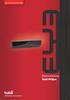 Pekeutstyr og tastatur Brukerhåndbok Copyright 2008 Hewlett-Packard Development Company, L.P. Microsoft og Windows er registrerte varemerker for Microsoft Corporation i USA. Informasjonen i dette dokumentet
Pekeutstyr og tastatur Brukerhåndbok Copyright 2008 Hewlett-Packard Development Company, L.P. Microsoft og Windows er registrerte varemerker for Microsoft Corporation i USA. Informasjonen i dette dokumentet
Pekeenheter og tastatur
 Pekeenheter og tastatur Dokumentdelenummer: 430227-091 Januar 2007 Denne håndboken beskriver hvordan du bruker pekeenhetene og tastaturet. Innhold 1 Pekeenheter Styrepute (kun på enkelte modeller)...............
Pekeenheter og tastatur Dokumentdelenummer: 430227-091 Januar 2007 Denne håndboken beskriver hvordan du bruker pekeenhetene og tastaturet. Innhold 1 Pekeenheter Styrepute (kun på enkelte modeller)...............
Pekeutstyr og tastatur Brukerhåndbok
 Pekeutstyr og tastatur Brukerhåndbok Copyright 2007 Hewlett-Packard Development Company, L.P. Microsoft og Windows er registrerte varemerker for Microsoft Corporation i USA. Informasjonen i dette dokumentet
Pekeutstyr og tastatur Brukerhåndbok Copyright 2007 Hewlett-Packard Development Company, L.P. Microsoft og Windows er registrerte varemerker for Microsoft Corporation i USA. Informasjonen i dette dokumentet
Styrepute og tastatur
 Styrepute og tastatur Brukerhåndbok Copyright 2006 Hewlett-Packard Development Company, L.P. Microsoft og Windows er registrerte varemerker for Microsoft Corporation i USA. Informasjonen i dette dokumentet
Styrepute og tastatur Brukerhåndbok Copyright 2006 Hewlett-Packard Development Company, L.P. Microsoft og Windows er registrerte varemerker for Microsoft Corporation i USA. Informasjonen i dette dokumentet
Pekeutstyr og tastatur Brukerhåndbok
 Pekeutstyr og tastatur Brukerhåndbok Copyright 2009 Hewlett-Packard Development Company, L.P. Windows er et registrert varemerke for Microsoft Corporation i USA. Informasjonen i dette dokumentet kan endres
Pekeutstyr og tastatur Brukerhåndbok Copyright 2009 Hewlett-Packard Development Company, L.P. Windows er et registrert varemerke for Microsoft Corporation i USA. Informasjonen i dette dokumentet kan endres
Styrepute og tastatur
 Styrepute og tastatur Brukerhåndbok Copyright 2006 Hewlett-Packard Development Company, L.P. Microsoft og Windows er registrerte varemerker for Microsoft Corporation i USA. Informasjonen i dette dokumentet
Styrepute og tastatur Brukerhåndbok Copyright 2006 Hewlett-Packard Development Company, L.P. Microsoft og Windows er registrerte varemerker for Microsoft Corporation i USA. Informasjonen i dette dokumentet
Pekeenheter og tastatur
 Pekeenheter og tastatur Dokumentdelenummer: 404163-091 Mars 2006 Denne håndboken beskriver hvordan du bruker pekeenhetene og tastaturet. Innhold 1 Pekeenheter Styrepute (kun på enkelte modeller)...............
Pekeenheter og tastatur Dokumentdelenummer: 404163-091 Mars 2006 Denne håndboken beskriver hvordan du bruker pekeenhetene og tastaturet. Innhold 1 Pekeenheter Styrepute (kun på enkelte modeller)...............
Styrepute og tastatur
 Styrepute og tastatur Brukerhåndbok Copyright 2006 Hewlett-Packard Development Company, L.P. Microsoft og Windows er registrerte varemerker for Microsoft Corporation i USA. Informasjonen i dette dokumentet
Styrepute og tastatur Brukerhåndbok Copyright 2006 Hewlett-Packard Development Company, L.P. Microsoft og Windows er registrerte varemerker for Microsoft Corporation i USA. Informasjonen i dette dokumentet
Styrepute og tastatur
 Styrepute og tastatur Brukerhåndbok Copyright 2007 Hewlett-Packard Development Company, L.P. Windows er et registrert varemerke for Microsoft Corporation i USA. Informasjonen i dette dokumentet kan endres
Styrepute og tastatur Brukerhåndbok Copyright 2007 Hewlett-Packard Development Company, L.P. Windows er et registrert varemerke for Microsoft Corporation i USA. Informasjonen i dette dokumentet kan endres
Styrepute og tastatur
 Styrepute og tastatur Brukerhåndbok Copyright 2007 Hewlett-Packard Development Company, L.P. Windows er et registrert varemerke for Microsoft Corporation i USA. Informasjonen i dette dokumentet kan endres
Styrepute og tastatur Brukerhåndbok Copyright 2007 Hewlett-Packard Development Company, L.P. Windows er et registrert varemerke for Microsoft Corporation i USA. Informasjonen i dette dokumentet kan endres
Styrepute og tastatur
 Styrepute og tastatur Dokumentdelenummer: 393522-091 Oktober 2005 Denne håndboken beskriver tastaturet og styreputen (TouchPad). Innhold 1 Styrepute (TouchPad) Komponenter på styreputen.........................
Styrepute og tastatur Dokumentdelenummer: 393522-091 Oktober 2005 Denne håndboken beskriver tastaturet og styreputen (TouchPad). Innhold 1 Styrepute (TouchPad) Komponenter på styreputen.........................
Pekeutstyr og tastatur Brukerhåndbok
 Pekeutstyr og tastatur Brukerhåndbok Copyright 2008 Hewlett-Packard Development Company, L.P. Windows er et registrert varemerke for Microsoft Corporation i USA. Informasjonen i dette dokumentet kan endres
Pekeutstyr og tastatur Brukerhåndbok Copyright 2008 Hewlett-Packard Development Company, L.P. Windows er et registrert varemerke for Microsoft Corporation i USA. Informasjonen i dette dokumentet kan endres
Pekeutstyr og tastatur
 Pekeutstyr og tastatur Brukerhåndbok Copyright 2007 Hewlett-Packard Development Company, L.P. Microsoft og Windows er registrerte varemerker for Microsoft Corporation i USA. Informasjonen i dette dokumentet
Pekeutstyr og tastatur Brukerhåndbok Copyright 2007 Hewlett-Packard Development Company, L.P. Microsoft og Windows er registrerte varemerker for Microsoft Corporation i USA. Informasjonen i dette dokumentet
Styrepute og tastatur
 Styrepute og tastatur Dokumentdelenummer: 409918-091 Mai 2006 Denne håndboken beskriver tastaturet og styreputen. Innhold 1 Styrepute (TouchPad) Bruke styreputen............................... 1-1 Bruke
Styrepute og tastatur Dokumentdelenummer: 409918-091 Mai 2006 Denne håndboken beskriver tastaturet og styreputen. Innhold 1 Styrepute (TouchPad) Bruke styreputen............................... 1-1 Bruke
Pekeenheter og tastatur
 Pekeenheter og tastatur Dokumentdelenummer: 419590-091 Januar 2007 Denne håndboken beskriver hvordan du bruker pekeenhetene og tastaturet. Innhold 1 Pekeenheter Plassering av pekeenheter.......................
Pekeenheter og tastatur Dokumentdelenummer: 419590-091 Januar 2007 Denne håndboken beskriver hvordan du bruker pekeenhetene og tastaturet. Innhold 1 Pekeenheter Plassering av pekeenheter.......................
Pekeutstyr og tastatur Brukerhåndbok
 Pekeutstyr og tastatur Brukerhåndbok Copyright 2008 Hewlett-Packard Development Company, L.P. Windows er et registrert varemerke for Microsoft Corporation i USA. Informasjonen i dette dokumentet kan endres
Pekeutstyr og tastatur Brukerhåndbok Copyright 2008 Hewlett-Packard Development Company, L.P. Windows er et registrert varemerke for Microsoft Corporation i USA. Informasjonen i dette dokumentet kan endres
Eksterne enheter. Brukerhåndbok
 Eksterne enheter Brukerhåndbok Copyright 2007 Hewlett-Packard Development Company, L.P. Windows er et registrerte varemerke for Microsoft Corporation i USA. Informasjonen i dette dokumentet kan endres
Eksterne enheter Brukerhåndbok Copyright 2007 Hewlett-Packard Development Company, L.P. Windows er et registrerte varemerke for Microsoft Corporation i USA. Informasjonen i dette dokumentet kan endres
Eksterne enheter Brukerhåndbok
 Eksterne enheter Brukerhåndbok Copyright 2008 Hewlett-Packard Development Company, L.P. Informasjonen i dette dokumentet kan endres uten varsel. De eneste garantiene for HP-produktene og -tjenestene er
Eksterne enheter Brukerhåndbok Copyright 2008 Hewlett-Packard Development Company, L.P. Informasjonen i dette dokumentet kan endres uten varsel. De eneste garantiene for HP-produktene og -tjenestene er
Eksterne enheter Brukerhåndbok
 Eksterne enheter Brukerhåndbok Copyright 2009 Hewlett-Packard Development Company, L.P. Informasjonen i dette dokumentet kan endres uten varsel. De eneste garantiene for HP-produktene og -tjenestene er
Eksterne enheter Brukerhåndbok Copyright 2009 Hewlett-Packard Development Company, L.P. Informasjonen i dette dokumentet kan endres uten varsel. De eneste garantiene for HP-produktene og -tjenestene er
Eksterne enheter Brukerhåndbok
 Eksterne enheter Brukerhåndbok Copyright 2009 Hewlett-Packard Development Company, L.P. Informasjonen i dette dokumentet kan endres uten varsel. De eneste garantiene for HP-produktene og -tjenestene er
Eksterne enheter Brukerhåndbok Copyright 2009 Hewlett-Packard Development Company, L.P. Informasjonen i dette dokumentet kan endres uten varsel. De eneste garantiene for HP-produktene og -tjenestene er
Eksterne enheter Brukerhåndbok
 Eksterne enheter Brukerhåndbok Copyright 2008 Hewlett-Packard Development Company, L.P. Informasjonen i dette dokumentet kan endres uten varsel. De eneste garantiene for HP-produktene og -tjenestene er
Eksterne enheter Brukerhåndbok Copyright 2008 Hewlett-Packard Development Company, L.P. Informasjonen i dette dokumentet kan endres uten varsel. De eneste garantiene for HP-produktene og -tjenestene er
Eksterne enheter. Brukerhåndbok
 Eksterne enheter Brukerhåndbok Copyright 2007 Hewlett-Packard Development Company, L.P. Windows er et registrert varemerke for Microsoft Corporation i USA. Informasjonen i dette dokumentet kan endres uten
Eksterne enheter Brukerhåndbok Copyright 2007 Hewlett-Packard Development Company, L.P. Windows er et registrert varemerke for Microsoft Corporation i USA. Informasjonen i dette dokumentet kan endres uten
HP Mobile-fjernkontroll (kun på enkelte modeller) Brukerhåndbok
 HP Mobile-fjernkontroll (kun på enkelte modeller) Brukerhåndbok Copyright 2008 Hewlett-Packard Development Company, L.P. Windows og Windows Vista er registrerte varemerker for Microsoft Corporation i USA.
HP Mobile-fjernkontroll (kun på enkelte modeller) Brukerhåndbok Copyright 2008 Hewlett-Packard Development Company, L.P. Windows og Windows Vista er registrerte varemerker for Microsoft Corporation i USA.
Eksterne enheter. Brukerhåndbok
 Eksterne enheter Brukerhåndbok Copyright 2007 Hewlett-Packard Development Company, L.P. Windows er et registrerte varemerke for Microsoft Corporation i USA. Informasjonen i dette dokumentet kan endres
Eksterne enheter Brukerhåndbok Copyright 2007 Hewlett-Packard Development Company, L.P. Windows er et registrerte varemerke for Microsoft Corporation i USA. Informasjonen i dette dokumentet kan endres
HP ScrollSmart Mobile Remote Control (kun på enkelte modeller) Brukerhåndbok
 HP ScrollSmart Mobile Remote Control (kun på enkelte modeller) Brukerhåndbok Copyright 2008 Hewlett-Packard Development Company, L.P. Windows og Windows Vista er registrerte varemerker for Microsoft Corporation
HP ScrollSmart Mobile Remote Control (kun på enkelte modeller) Brukerhåndbok Copyright 2008 Hewlett-Packard Development Company, L.P. Windows og Windows Vista er registrerte varemerker for Microsoft Corporation
Eksterne enheter Brukerhåndbok
 Eksterne enheter Brukerhåndbok Copyright 2010 Hewlett-Packard Development Company, L.P. Informasjonen i dette dokumentet kan endres uten varsel. De eneste garantiene for HP-produktene og -tjenestene er
Eksterne enheter Brukerhåndbok Copyright 2010 Hewlett-Packard Development Company, L.P. Informasjonen i dette dokumentet kan endres uten varsel. De eneste garantiene for HP-produktene og -tjenestene er
Eksterne enheter Brukerhåndbok
 Eksterne enheter Brukerhåndbok Copyright 2009 Hewlett-Packard Development Company, L.P. Informasjonen i dette dokumentet kan endres uten varsel. De eneste garantiene for HP-produktene og -tjenestene er
Eksterne enheter Brukerhåndbok Copyright 2009 Hewlett-Packard Development Company, L.P. Informasjonen i dette dokumentet kan endres uten varsel. De eneste garantiene for HP-produktene og -tjenestene er
HP Mobile-fjernkontroll (kun på enkelte modeller) Brukerhåndbok
 HP Mobile-fjernkontroll (kun på enkelte modeller) Brukerhåndbok Copyright 2008 Hewlett-Packard Development Company, L.P. Windows og Windows Vista er varemerker eller registrerte varemerker for Microsoft
HP Mobile-fjernkontroll (kun på enkelte modeller) Brukerhåndbok Copyright 2008 Hewlett-Packard Development Company, L.P. Windows og Windows Vista er varemerker eller registrerte varemerker for Microsoft
Eksterne enheter Brukerhåndbok
 Eksterne enheter Brukerhåndbok Copyright 2008 Hewlett-Packard Development Company, L.P. Informasjonen i dette dokumentet kan endres uten varsel. De eneste garantiene for HP-produktene og -tjenestene er
Eksterne enheter Brukerhåndbok Copyright 2008 Hewlett-Packard Development Company, L.P. Informasjonen i dette dokumentet kan endres uten varsel. De eneste garantiene for HP-produktene og -tjenestene er
Minnemoduler Brukerhåndbok
 Minnemoduler Brukerhåndbok Copyright 2008 Hewlett-Packard Development Company, L.P. Informasjonen i dette dokumentet kan endres uten varsel. De eneste garantiene for HP-produktene og -tjenestene er uttrykkelig
Minnemoduler Brukerhåndbok Copyright 2008 Hewlett-Packard Development Company, L.P. Informasjonen i dette dokumentet kan endres uten varsel. De eneste garantiene for HP-produktene og -tjenestene er uttrykkelig
Eksterne enheter Brukerhåndbok
 Eksterne enheter Brukerhåndbok Copyright 2009 Hewlett-Packard Development Company, L.P. Informasjonen i dette dokumentet kan endres uten varsel. De eneste garantiene for HP-produktene og -tjenestene er
Eksterne enheter Brukerhåndbok Copyright 2009 Hewlett-Packard Development Company, L.P. Informasjonen i dette dokumentet kan endres uten varsel. De eneste garantiene for HP-produktene og -tjenestene er
Programvareoppdateringer Brukerhåndbok
 Programvareoppdateringer Brukerhåndbok Copyright 2009 Hewlett-Packard Development Company, L.P. Windows er et registrert varemerke for Microsoft Corporation i USA. Informasjonen i dette dokumentet kan
Programvareoppdateringer Brukerhåndbok Copyright 2009 Hewlett-Packard Development Company, L.P. Windows er et registrert varemerke for Microsoft Corporation i USA. Informasjonen i dette dokumentet kan
Minnemoduler Brukerhåndbok
 Minnemoduler Brukerhåndbok Copyright 2009 Hewlett-Packard Development Company, L.P. Informasjonen i dette dokumentet kan endres uten varsel. De eneste garantiene for HP-produktene og -tjenestene er uttrykkelig
Minnemoduler Brukerhåndbok Copyright 2009 Hewlett-Packard Development Company, L.P. Informasjonen i dette dokumentet kan endres uten varsel. De eneste garantiene for HP-produktene og -tjenestene er uttrykkelig
Minnemoduler. Brukerhåndbok
 Minnemoduler Brukerhåndbok Copyright 2006 Hewlett-Packard Development Company, L.P. Informasjonen i dette dokumentet kan endres uten varsel. De eneste garantiene for HP-produktene og -tjenestene er uttrykkelig
Minnemoduler Brukerhåndbok Copyright 2006 Hewlett-Packard Development Company, L.P. Informasjonen i dette dokumentet kan endres uten varsel. De eneste garantiene for HP-produktene og -tjenestene er uttrykkelig
Eksterne enheter. Brukerhåndbok
 Eksterne enheter Brukerhåndbok Copyright 2006 Hewlett-Packard Development Company, L.P. Informasjonen i dette dokumentet kan endres uten varsel. De eneste garantiene for HP-produktene og -tjenestene er
Eksterne enheter Brukerhåndbok Copyright 2006 Hewlett-Packard Development Company, L.P. Informasjonen i dette dokumentet kan endres uten varsel. De eneste garantiene for HP-produktene og -tjenestene er
Eksterne enheter Brukerhåndbok
 Eksterne enheter Brukerhåndbok Copyright 2007 Hewlett-Packard Development Company, L.P. Informasjonen i dette dokumentet kan endres uten varsel. De eneste garantiene for HP-produktene og -tjenestene er
Eksterne enheter Brukerhåndbok Copyright 2007 Hewlett-Packard Development Company, L.P. Informasjonen i dette dokumentet kan endres uten varsel. De eneste garantiene for HP-produktene og -tjenestene er
Programvareoppdateringer Brukerhåndbok
 Programvareoppdateringer Brukerhåndbok Copyright 2008 Hewlett-Packard Development Company, L.P. Windows er et registrert varemerke for Microsoft Corporation i USA. Informasjonen i dette dokumentet kan
Programvareoppdateringer Brukerhåndbok Copyright 2008 Hewlett-Packard Development Company, L.P. Windows er et registrert varemerke for Microsoft Corporation i USA. Informasjonen i dette dokumentet kan
Minnemoduler Brukerhåndbok
 Minnemoduler Brukerhåndbok Copyright 2007 Hewlett-Packard Development Company, L.P. Informasjonen i dette dokumentet kan endres uten varsel. De eneste garantiene for HP-produktene og -tjenestene er uttrykkelig
Minnemoduler Brukerhåndbok Copyright 2007 Hewlett-Packard Development Company, L.P. Informasjonen i dette dokumentet kan endres uten varsel. De eneste garantiene for HP-produktene og -tjenestene er uttrykkelig
Minnemoduler Brukerhåndbok
 Minnemoduler Brukerhåndbok Copyright 2007 Hewlett-Packard Development Company, L.P. Informasjonen i dette dokumentet kan endres uten varsel. De eneste garantiene for HP-produktene og -tjenestene er uttrykkelig
Minnemoduler Brukerhåndbok Copyright 2007 Hewlett-Packard Development Company, L.P. Informasjonen i dette dokumentet kan endres uten varsel. De eneste garantiene for HP-produktene og -tjenestene er uttrykkelig
Minnemoduler Brukerhåndbok
 Minnemoduler Brukerhåndbok Copyright 2008 Hewlett-Packard Development Company, L.P. Informasjonen i dette dokumentet kan endres uten varsel. De eneste garantiene for HP-produktene og -tjenestene er uttrykkelig
Minnemoduler Brukerhåndbok Copyright 2008 Hewlett-Packard Development Company, L.P. Informasjonen i dette dokumentet kan endres uten varsel. De eneste garantiene for HP-produktene og -tjenestene er uttrykkelig
Programvareoppdateringer Brukerhåndbok
 Programvareoppdateringer Brukerhåndbok Copyright 2008 Hewlett-Packard Development Company, L.P. Windows er et registrert varemerke for Microsoft Corporation i USA. Informasjonen i dette dokumentet kan
Programvareoppdateringer Brukerhåndbok Copyright 2008 Hewlett-Packard Development Company, L.P. Windows er et registrert varemerke for Microsoft Corporation i USA. Informasjonen i dette dokumentet kan
Minnemoduler Brukerhåndbok
 Minnemoduler Brukerhåndbok Copyright 2008 Hewlett-Packard Development Company, L.P. Informasjonen i dette dokumentet kan endres uten varsel. De eneste garantiene for HP-produktene og -tjenestene er uttrykkelig
Minnemoduler Brukerhåndbok Copyright 2008 Hewlett-Packard Development Company, L.P. Informasjonen i dette dokumentet kan endres uten varsel. De eneste garantiene for HP-produktene og -tjenestene er uttrykkelig
Eksterne enheter. Brukerhåndbok
 Eksterne enheter Brukerhåndbok Copyright 2006 Hewlett-Packard Development Company, L.P. Informasjonen i dette dokumentet kan endres uten varsel. De eneste garantiene for HP-produktene og -tjenestene er
Eksterne enheter Brukerhåndbok Copyright 2006 Hewlett-Packard Development Company, L.P. Informasjonen i dette dokumentet kan endres uten varsel. De eneste garantiene for HP-produktene og -tjenestene er
Eksterne enheter. Dokumentdelenummer: Denne håndboken beskriver hvordan du kobler til eksterne enheter. Mai 2006
 Eksterne enheter Dokumentdelenummer: 409917-091 Mai 2006 Denne håndboken beskriver hvordan du kobler til eksterne enheter. Innhold 1 Bruke en USB-enhet Koble til en USB-enhet..........................
Eksterne enheter Dokumentdelenummer: 409917-091 Mai 2006 Denne håndboken beskriver hvordan du kobler til eksterne enheter. Innhold 1 Bruke en USB-enhet Koble til en USB-enhet..........................
HP Mini Remote Control (kun på enkelte modeller) Brukerhåndbok
 HP Mini Remote Control (kun på enkelte modeller) Brukerhåndbok Copyright 2008 Hewlett-Packard Development Company, L.P. Windows og Windows Vista er registrerte varemerker for Microsoft Corporation i USA.
HP Mini Remote Control (kun på enkelte modeller) Brukerhåndbok Copyright 2008 Hewlett-Packard Development Company, L.P. Windows og Windows Vista er registrerte varemerker for Microsoft Corporation i USA.
Eksterne enheter. Brukerhåndbok
 Eksterne enheter Brukerhåndbok Copyright 2006 Hewlett-Packard Development Company, L.P. Informasjonen i dette dokumentet kan endres uten varsel. De eneste garantiene for HP-produktene og -tjenestene er
Eksterne enheter Brukerhåndbok Copyright 2006 Hewlett-Packard Development Company, L.P. Informasjonen i dette dokumentet kan endres uten varsel. De eneste garantiene for HP-produktene og -tjenestene er
HP Mobile-fjernkontroll (kun på enkelte modeller) Brukerhåndbok
 HP Mobile-fjernkontroll (kun på enkelte modeller) Brukerhåndbok Copyright 2008 Hewlett-Packard Development Company, L.P. Windows og Windows Vista er varemerker eller registrerte varemerker for Microsoft
HP Mobile-fjernkontroll (kun på enkelte modeller) Brukerhåndbok Copyright 2008 Hewlett-Packard Development Company, L.P. Windows og Windows Vista er varemerker eller registrerte varemerker for Microsoft
Minnemoduler Brukerhåndbok
 Minnemoduler Brukerhåndbok Copyright 2008 Hewlett-Packard Development Company, L.P. Informasjonen i dette dokumentet kan endres uten varsel. De eneste garantiene for HP-produktene og -tjenestene er uttrykkelig
Minnemoduler Brukerhåndbok Copyright 2008 Hewlett-Packard Development Company, L.P. Informasjonen i dette dokumentet kan endres uten varsel. De eneste garantiene for HP-produktene og -tjenestene er uttrykkelig
Pekeenheter og tastatur
 Pekeenheter og tastatur Dokumentdelenummer: 405783-091 Mai 2006 Denne håndboken beskriver hvordan du bruker pekeenhetene og tastaturet. Innhold 1 Pekeenheter Plassering av pekeenheter........................
Pekeenheter og tastatur Dokumentdelenummer: 405783-091 Mai 2006 Denne håndboken beskriver hvordan du bruker pekeenhetene og tastaturet. Innhold 1 Pekeenheter Plassering av pekeenheter........................
Eksterne enheter. Dokumentdelenummer: Denne håndboken beskriver hvordan du kobler til eksterne enheter. Mars 2006
 Eksterne enheter Dokumentdelenummer: 396847-091 Mars 2006 Denne håndboken beskriver hvordan du kobler til eksterne enheter. Innhold 1 Bruke en USB-enhet Koble til en USB-enhet.........................
Eksterne enheter Dokumentdelenummer: 396847-091 Mars 2006 Denne håndboken beskriver hvordan du kobler til eksterne enheter. Innhold 1 Bruke en USB-enhet Koble til en USB-enhet.........................
Eksterne enheter Brukerhåndbok
 Eksterne enheter Brukerhåndbok Copyright 2009 Hewlett-Packard Development Company, L.P. Informasjonen i dette dokumentet kan endres uten varsel. De eneste garantiene for HP-produktene og -tjenestene er
Eksterne enheter Brukerhåndbok Copyright 2009 Hewlett-Packard Development Company, L.P. Informasjonen i dette dokumentet kan endres uten varsel. De eneste garantiene for HP-produktene og -tjenestene er
Eksterne enheter Brukerhåndbok
 Eksterne enheter Brukerhåndbok Copyright 2008 Hewlett-Packard Development Company, L.P. Informasjonen i dette dokumentet kan endres uten varsel. De eneste garantiene for HP-produktene og -tjenestene er
Eksterne enheter Brukerhåndbok Copyright 2008 Hewlett-Packard Development Company, L.P. Informasjonen i dette dokumentet kan endres uten varsel. De eneste garantiene for HP-produktene og -tjenestene er
Minnemoduler. Brukerhåndbok
 Minnemoduler Brukerhåndbok Copyright 2007 Hewlett-Packard Development Company, L.P. Informasjonen i dette dokumentet kan endres uten varsel. De eneste garantiene for HP-produktene og -tjenestene er uttrykkelig
Minnemoduler Brukerhåndbok Copyright 2007 Hewlett-Packard Development Company, L.P. Informasjonen i dette dokumentet kan endres uten varsel. De eneste garantiene for HP-produktene og -tjenestene er uttrykkelig
Sikkerhetskopiering og gjenoppretting Brukerhåndbok
 Sikkerhetskopiering og gjenoppretting Brukerhåndbok Copyright 2008 Hewlett-Packard Development Company, L.P. Windows er et registrert varemerke for Microsoft Corporation i USA. Informasjonen i dette dokumentet
Sikkerhetskopiering og gjenoppretting Brukerhåndbok Copyright 2008 Hewlett-Packard Development Company, L.P. Windows er et registrert varemerke for Microsoft Corporation i USA. Informasjonen i dette dokumentet
Programvareoppdateringer Brukerhåndbok
 Programvareoppdateringer Brukerhåndbok Copyright 2007 Hewlett-Packard Development Company, L.P. Windows er et registrert varemerke for Microsoft Corporation i USA. Informasjonen i dette dokumentet kan
Programvareoppdateringer Brukerhåndbok Copyright 2007 Hewlett-Packard Development Company, L.P. Windows er et registrert varemerke for Microsoft Corporation i USA. Informasjonen i dette dokumentet kan
Minnemoduler Brukerhåndbok
 Minnemoduler Brukerhåndbok Copyright 2008 Hewlett-Packard Development Company, L.P. Informasjonen i dette dokumentet kan endres uten varsel. De eneste garantiene for HP-produktene og -tjenestene er uttrykkelig
Minnemoduler Brukerhåndbok Copyright 2008 Hewlett-Packard Development Company, L.P. Informasjonen i dette dokumentet kan endres uten varsel. De eneste garantiene for HP-produktene og -tjenestene er uttrykkelig
Strømstyring Brukerhåndbok
 Strømstyring Brukerhåndbok Copyright 2010 Hewlett-Packard Development Company, L.P. Windows er et registrert varemerke for Microsoft Corporation i USA. Informasjonen i dette dokumentet kan endres uten
Strømstyring Brukerhåndbok Copyright 2010 Hewlett-Packard Development Company, L.P. Windows er et registrert varemerke for Microsoft Corporation i USA. Informasjonen i dette dokumentet kan endres uten
Eksterne enheter. Dokumentdelenummer: Denne håndboken beskriver hvordan du bruker eksterne enheter med maskinen.
 Eksterne enheter Dokumentdelenummer: 406856-091 April 2006 Denne håndboken beskriver hvordan du bruker eksterne enheter med maskinen. Innhold 1 Bruke en USB-enhet Koble til en USB-enhet.........................
Eksterne enheter Dokumentdelenummer: 406856-091 April 2006 Denne håndboken beskriver hvordan du bruker eksterne enheter med maskinen. Innhold 1 Bruke en USB-enhet Koble til en USB-enhet.........................
Minnemoduler Brukerhåndbok
 Minnemoduler Brukerhåndbok Copyright 2007 Hewlett-Packard Development Company, L.P. Informasjonen i dette dokumentet kan endres uten varsel. De eneste garantiene for HP-produktene og -tjenestene er uttrykkelig
Minnemoduler Brukerhåndbok Copyright 2007 Hewlett-Packard Development Company, L.P. Informasjonen i dette dokumentet kan endres uten varsel. De eneste garantiene for HP-produktene og -tjenestene er uttrykkelig
Eksterne enheter. Brukerhåndbok
 Eksterne enheter Brukerhåndbok Copyright 2007 Hewlett-Packard Development Company, L.P. Informasjonen i dette dokumentet kan endres uten varsel. De eneste garantiene for HP-produktene og -tjenestene er
Eksterne enheter Brukerhåndbok Copyright 2007 Hewlett-Packard Development Company, L.P. Informasjonen i dette dokumentet kan endres uten varsel. De eneste garantiene for HP-produktene og -tjenestene er
Minnemoduler. Brukerhåndbok
 Minnemoduler Brukerhåndbok Copyright 2006 Hewlett-Packard Development Company, L.P. Informasjonen i dette dokumentet kan endres uten varsel. De eneste garantiene for HP-produktene og -tjenestene er uttrykkelig
Minnemoduler Brukerhåndbok Copyright 2006 Hewlett-Packard Development Company, L.P. Informasjonen i dette dokumentet kan endres uten varsel. De eneste garantiene for HP-produktene og -tjenestene er uttrykkelig
Minnemoduler. Brukerhåndbok
 Minnemoduler Brukerhåndbok Copyright 2007 Hewlett-Packard Development Company, L.P. Informasjonen i dette dokumentet kan endres uten varsel. De eneste garantiene for HP-produktene og -tjenestene er uttrykkelig
Minnemoduler Brukerhåndbok Copyright 2007 Hewlett-Packard Development Company, L.P. Informasjonen i dette dokumentet kan endres uten varsel. De eneste garantiene for HP-produktene og -tjenestene er uttrykkelig
Eksterne enheter Brukerhåndbok
 Eksterne enheter Brukerhåndbok Copyright 2009 Hewlett-Packard Development Company, L.P. Informasjonen i dette dokumentet kan endres uten varsel. De eneste garantiene for HP-produktene og -tjenestene er
Eksterne enheter Brukerhåndbok Copyright 2009 Hewlett-Packard Development Company, L.P. Informasjonen i dette dokumentet kan endres uten varsel. De eneste garantiene for HP-produktene og -tjenestene er
Setup-programmet. Brukerhåndbok
 Setup-programmet Brukerhåndbok Copyright 2007 Hewlett-Packard Development Company, L.P. Windows er et registrert varemerke for Microsoft Corporation i USA. Informasjonen i dette dokumentet kan endres uten
Setup-programmet Brukerhåndbok Copyright 2007 Hewlett-Packard Development Company, L.P. Windows er et registrert varemerke for Microsoft Corporation i USA. Informasjonen i dette dokumentet kan endres uten
Bluetooth-paring. Brukerhåndbok
 Bluetooth-paring Brukerhåndbok Copyright 2012, 2016 HP Development Company, L.P. Microsoft, Windows og Windows Vista er registrerte varemerker for Microsoft Corporation i USA. Bluetooth-varemerket eies
Bluetooth-paring Brukerhåndbok Copyright 2012, 2016 HP Development Company, L.P. Microsoft, Windows og Windows Vista er registrerte varemerker for Microsoft Corporation i USA. Bluetooth-varemerket eies
